PS使用4种方法给文字添加长阴影
- 2021-05-08 19:08:58
- 来源/作者:互联网/佚名
- 己被围观次
想给自己设计得图标加上长投影风格的,这里还提供一个神器,长投影PS动作脚本下载,只须轻轻一点便可实现时尚的长投影风格,还等什么,赶紧通知设计小伙伴们吧,喜欢的朋友一起
第11步
你不能创建剪贴蒙版的3D图层。因此,我们要把它转换为智能对象通过去滤镜>转换为智能滤镜。

第12步
然后用鼠标右键单击该智能对象图层,然后选择创建剪贴蒙版。

第13步
如果您需要编辑3D图层,则需要双击智能对象图层的缩略图。
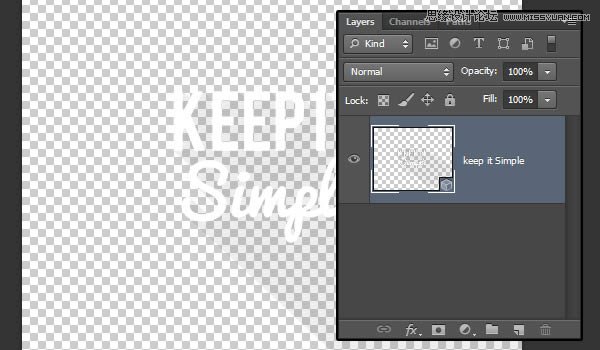
第14步
这将打开具有原始3D图层一个新的文件。然后,您可以单击的三维网格名称3D面板,然后单击编辑源按钮的属性面板。

第15步
这将打开另一个文件,新文件中包含的文字层。你可以让你想有任何的改变,如改变文本的字体,大小等的颜色,但是,必须改变它在3D场景中,你会看到未来。
当你完成后,保存文件(文件>保存),然后将其关闭(文件>关闭)。

第16步
,将带你回到3D文件,它会与你刚才所做的更改进行更新。
如果你想改变颜色,使用漫反射颜色框,这样做,那么你可能需要调整服务的价值。
当你完成后,再次呈现该文件,然后保存文件并关闭它。

第17步
智能对象将在原文件现在被更新。

恭喜!大功告成了。
在本教程中,我们解释说,你可以用它来创建在Photoshop长投影效果的几种方法。第一种方法显示了如何创建使用形状图层背景阴影,那么我们向您展示了如何使用钢笔工具创建一个长下影的文字,在那之后,我们向您展示了如何使用重复和微调技术,最后,我们向您展示了如何使用Photoshop的3D工具来快速创建你的作品很长的阴影效果。我们希望你学到了一些东西在本教程中,并可以使用这些提示,以帮助创建自己长长的影子的设计。

*PSjia.COM 倾力出品,转载请注明来自PS家园网(www.psjia.com)
上一篇:PS设计超酷的相机APP图标
下一篇:PS使用心得技巧全公开








